

Un agent utilisateur est une information que votre navigateur collecte à partir de votre système et la transmet à des sites Web . Ces informations incluent le système d'exploitation que vous utilisez et le navigateur que vous utilisez. Ce n'est pas une information personnellement identifiable, donc le partager avec un site web est inoffensif. En fait, cette information peut réellement vous donner une meilleure expérience de navigation. Par exemple, si un site Web sait que vous utilisez Chrome, il chargera une version optimisée pour Chrome. Les navigateurs détectent et créent automatiquement votre agent utilisateur, mais vous pouvez le truquer. Si vous le souhaitez, vous pouvez modifier l'agent utilisateur de votre navigateur sur Mac ou Windows.
Les navigateurs vous permettent de modifier votre agent utilisateur depuis sa console. Si vous n'êtes pas familier avec la console développeur, vous pouvez opter pour une extension ou un module complémentaire pour remplacer l'agent utilisateur par Mac ou Windows. Dans les deux cas, vous avez essentiellement besoin de la chaîne d'identificateur et vous pouvez choisir si vous souhaitez la modifier dans la console développeur ou utiliser un module complémentaire. Si vous souhaitez utiliser un module complémentaire ou une extension, nous vous recommandons d'utiliser le module complémentaire User Agent Switcher pour Firefox et User-Agent Switcher pour Chrome. Cette extension Chrome est livrée avec son propre sélecteur d'agent utilisateur rapide qui inclut une option Mac. Si vous n'utilisez pas la chaîne d'agent utilisateur ci-dessous, vous pouvez opter pour l'option par défaut que l'extension vous propose:
La chaîne d'agent utilisateur qui va changer votre système d'exploitation en macOS lorsque vous visitez un site web comme suit. Il diffère du navigateur que vous voulez que le site pense utiliser sur MacOS.
Mozilla / 5.0 (Macintosh; Intel Mac OS X 10_7_4) Version AppleWebKit / 534.57.2 (KHTML, comme Gecko) /5.1.7 Safari / 534.57.2
Mozilla / 5.0 (Macintosh; Intel Mac OS X 10.7; rv: 12.0) Gecko / 20100101 Firefox / 12.0
Mozilla / 5.0 (Macintosh; Intel Mac OS X 10_7_4) AppleWebKit / 536.11 (KHTML, comme Gecko) Chrome / 20.0.1132.27 Safari / 536.11
Ceci indiquera aux sites Web que vous utilisez macOS 10.7. Si vous le souhaitez, vous pouvez le remplacer par une autre version, par exemple, 10.11.6. C'est l'avantage d'utiliser une chaîne à la place des options par défaut dans une extension. Vous pouvez le personnaliser en fonction de vos besoins

L'agent utilisateur pour Windows est le suivant.
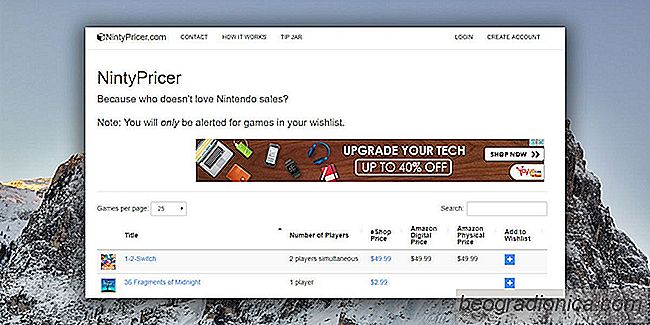
Recevez une alerte lorsqu'un jeu de commutateur Nintendo est en vente
Le commutateur Nintendo est devenu extrêmement populaire. Il se vend bien et est plus populaire en ce moment qu'une Xbox et la PlayStation. Ce n'est pas une mince affaire pour une console qui existe depuis un peu plus d'un an. Accordé, Nintendo n'est pas étranger aux consoles mais c'est facilement l'un de ses plus performants.

Comment personnaliser les sous-titres sur Facebook Vidéos
Les vidéos Facebook ont ​​des légendes. Contrairement au sous-titrage codé YouTube, Facebook ne génère pas automatiquement de légendes pour une vidéo. Si une vidéo comporte des légendes, vous pouvez les activer. La personne qui télécharge la vidéo doit ajouter des sous-titres. Si ce n'est pas le cas, il n'y a aucun moyen d'obtenir des légendes pour cela.